Automatizar tarefas repetitivas do computador com o Ghost Control
Se você gosta de mim e passa muito tempo emNa frente do computador, você provavelmente tem algumas tarefas repetitivas e tediosas que realiza diariamente. Não seria ótimo se você pudesse automatizá-los? Recentemente, encontrei uma ferramenta que faz exatamente isso, chamada Ghost Control.

Normalmente, focamos no software e serviços Freeware, mas gosto de usar o Ghost Control o suficiente para demonstrá-lo.
É Shareware, o que significa que não é gratuito. Custa US $ 35, mas possui uma avaliação gratuita na página de download.
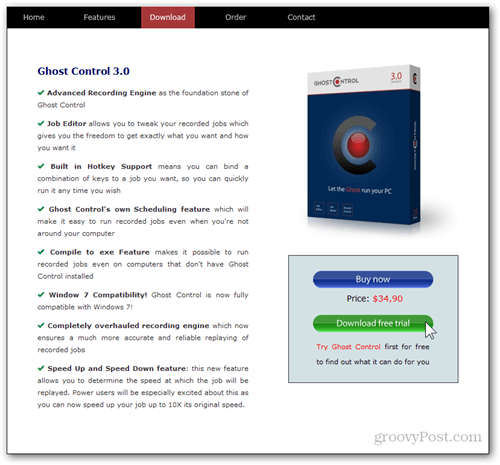
A interface do Ghost Control é uma das mais simplesEu tenho visto. Possui botões grandes na parte superior da janela, que permitem acessar cinco telas básicas. Cada um está bem documentado, para que você possa começar a funcionar rapidamente.
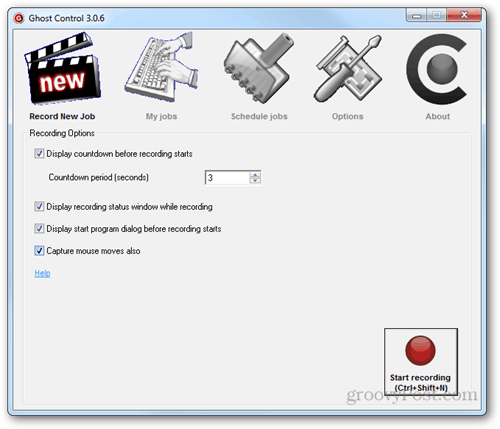
Meu recurso favorito do Ghost Control é o seucapacidade de editar tarefas já criadas com o Editor de tarefas incorporado. Você pode substituir facilmente uma ação por outra, bem como visualizar como cada uma de suas ações foi registrada.
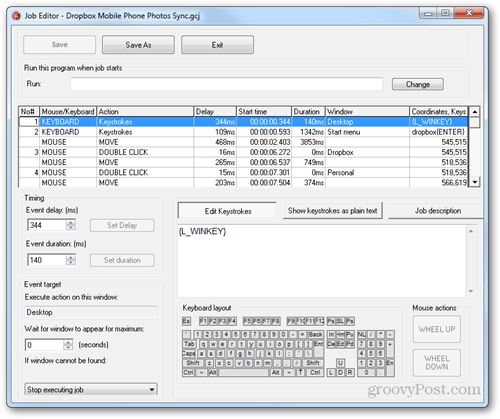
Outros recursos úteis incluem salvar seus trabalhos como arquivos .exe, aumentar a velocidade com que os trabalhos são executados e a capacidade de agendar trabalhos e executá-los automaticamente em determinados horários.
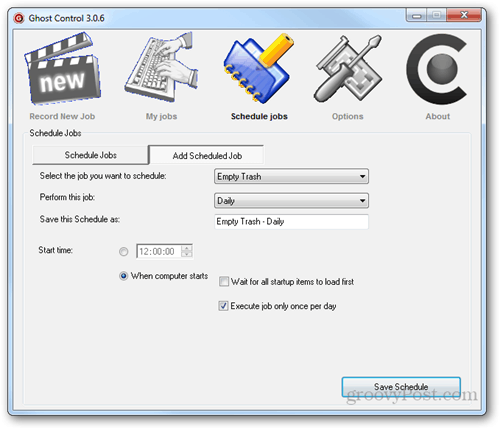
Para começar a gravar um trabalho, vá para a primeira guia (Gravar novo trabalho) e clique no botão vermelho Iniciar gravação ou use o atalho de teclado Ctrl + Shift + N.
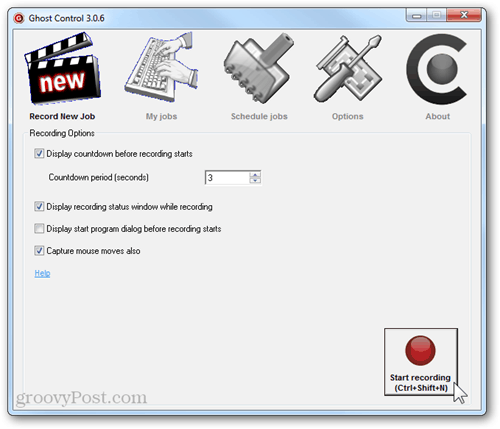
Uma pequena contagem regressiva aparecerá para que você tenha tempo para se preparar antes do início da gravação. O tempo padrão é de cinco segundos, mas mudei o meu para três, pois acho que cinco é um pouco longo demais.
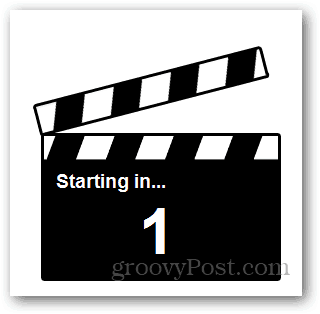
Quando a gravação começa, uma pequena janela pop-up aparece para notificá-lo de que as ações do mouse e do teclado estão sendo gravadas.
Nota: A avaliação gratuita limita seus trabalhos de automação a 30 segundos no máximo.
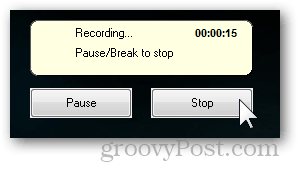
Clique no botão Parar quando terminar a tarefa. Em seguida, dê um nome e descrição ao trabalho. Marque a caixa para criar um atalho na área de trabalho para facilitar o acesso a essa tarefa automatizada.
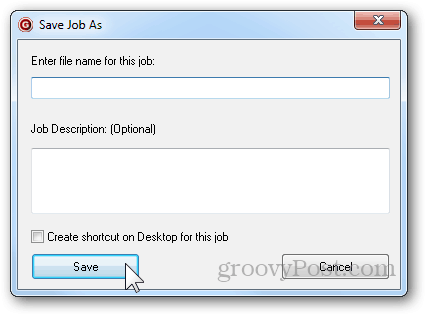
Existem várias coisas diferentes que você pode fazerantes de optar por executar um trabalho. Você pode aumentar ou diminuir a velocidade, escolher se deseja repetir o trabalho (e quantas vezes) e salvar um arquivo exe para execução em outros computadores sem o Ghost Control instalado.
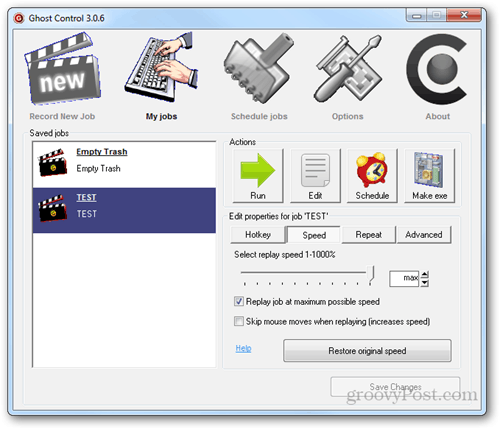
Ao executar um trabalho, você pode ver cada tarefa que está sendo executada pelo programa. Isso só funciona se você executar o trabalho diretamente do Ghost Control e não de um arquivo exe.
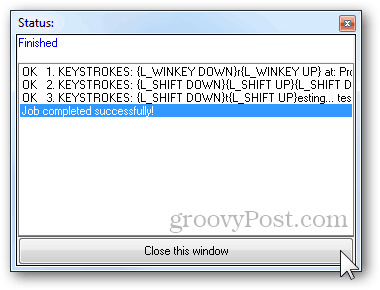
Aqui está uma demonstração rápida do Ghost Control em ação com um trabalho rápido que criei para esvaziar o lixo:
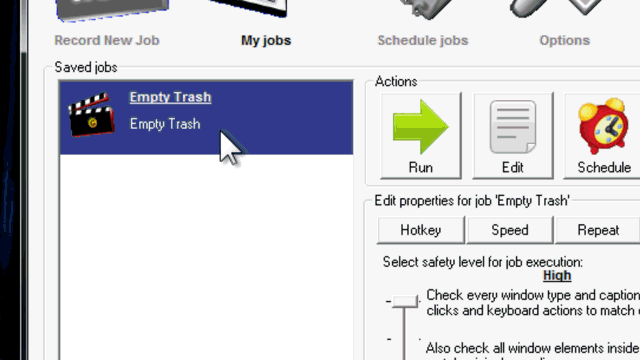
É lamentável que o Ghost Control não seja gratuitoferramenta, mas eu deixei cair o dinheiro por isso. Claro que é algo para você decidir depois de usá-lo. É um ótimo aplicativo, repleto de recursos interessantes e que vale o investimento.






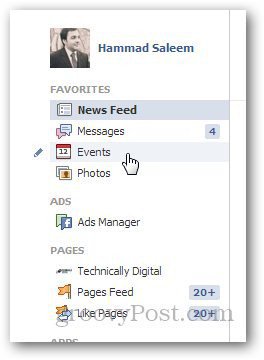



Deixe um comentário